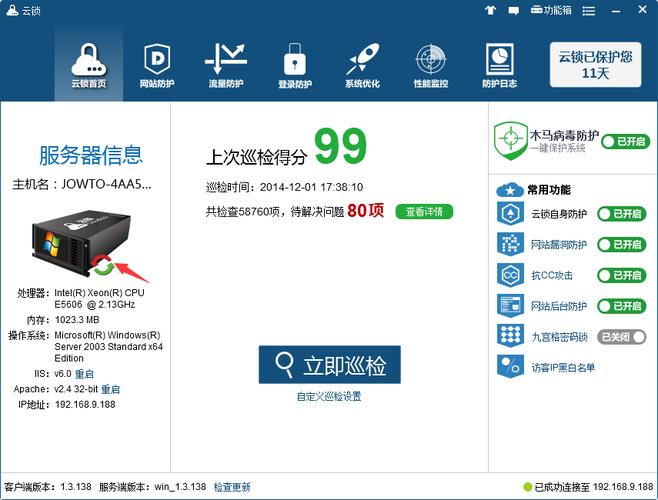可能是键盘驱动出现了问题,你可以尝试重启电脑或者更新键盘驱动。如果还是不行,可能需要检查是否有软件冲突或病毒问题。还可以尝试在安全模式下启动电脑看是否可以打字。
尽管键盘没有物理损坏,但用户可能会遇到无法打字的情况,这种情况可以由多种原因引起,包括软件冲突、系统设置错误、驱动程序问题等,下面将详细分析可能导致Win10键盘无法打字的原因,并提供相应的解决方案。

故障排除步骤
1. 检查键盘连接
有线键盘:应检查键盘线是否牢固地连接到电脑上,有时轻轻拔出再重新插入可以解决接触不良的问题。
无线/USB键盘:尝试将键盘连接到电脑的另一个USB端口上,以排除端口故障的可能性,对于无线键盘,还应检查无线接收器是否正确连接和配对。
2. 重启计算机

简单的重启有时候可以解决临时的软件冲突或错误,在许多情况下,这是最快速有效的解决方案之一。
3. 检查输入法设置
Windows 10的输入法设置可能会影响到键盘的正常工作,错误的键盘布局或输入语言设置可能导致按键输出错误的字符,用户应检查这些设置,确保它们被正确配置。
4. 使用屏幕键盘
如果以上步骤都无法解决问题,可以尝试使用Windows 10内置的屏幕键盘功能,作为临时的解决方案,这可以帮助确定是物理键盘的问题还是软件问题。

高级解决方法
1. 更新或重新安装键盘驱动程序
过时或损坏的键盘驱动程序可能导致键盘失灵,通过设备管理器更新或重新安装键盘驱动程序可能能够解决这个问题,这是处理键盘问题的常见方法之一。
2. 禁用快速启动
Windows 10的快速启动功能虽然可以提高开机速度,但有时也会导致键盘等硬件设备在启动时无法正常工作,在电源选项中禁用快速启动,然后重启电脑,可能有助于解决此问题。
3. 检查系统兼容性
如果键盘在其他电脑上可以正常工作,但在当前的Windows 10系统上不行,可能是系统设置或更新后的兼容性问题,考虑在兼容模式下安装或运行键盘驱动程序,或者在安全模式下检查键盘是否能正常工作,如果问题仅在特定程序中出现,可能需要更新或重新安装该程序。
特殊解决方案
1. 切换输入法
如果键盘的某些键突然变成了快捷键,可能是因为按下了某些控制键(如Ctrl、Alt或Fn),尝试按几次这些键解除卡住的状态,切换输入法(如从英文切换到中文)有时也可以解决暂时性的输入法失效问题。
2. 检查系统设置
在“设置”中找到与“轻松使用”相关的键盘设置,确保没有启用诸如“启用鼠标键”之类的选项,这些设置可能会导致部分键盘按键失效。
当面对Win10键盘打不了字的问题时,首先应检查键盘连接并尝试重启计算机,如果问题依然存在,进一步检查输入法设置,并尝试使用屏幕键盘进行故障排除,高级解决方法包括更新或重新安装键盘驱动程序,禁用快速启动,以及检查系统兼容性,特殊解决方案涉及切换输入法和检查特定的系统设置,通过这些步骤,大多数用户应该能够找到导致键盘无法打字的原因,并采取相应的措施来解决问题。
本文来源于互联网,如若侵权,请联系管理员删除,本文链接:https://www.9969.net/22758.html